拜读科技未来关于Windows操作系统版本及支持周期的综合说明,结合了当前(2025年8月)的官方信息和技术文档:一、桌面操作系统Windows 11最新版本为24H2(22631.3447),支持周期至2026年10月需注意:Windows 10 21H2版本已于2023年6月终止服务,22H2版本为当前唯一支持的Windows 10分支Windows 1022H2版本(19045.6218)将持续获得安全更新至2025年10月微软推荐用户升级至Windows 11以获得长期支持Windows 7/8/8.1均已停止官方支持:Windows 7于2020年终止,Windows 8.1于2023年1月终止安全更新二、服务器操作系统Windows Server 2022基于Windows 10 21H2内核开发,支持周期长达10年(至2032年)默认启用经典菜单栏,强化硬件信任层等安全功能Windows Server 2012/2012 R2主流支持已结束,仅企业版可通过扩展支持计划获取补丁(至2023年10月)三、版本选择建议 企业用户:推荐Windows Server 2022或Windows 11专业版个人用户:建议升级至Windows 11 24H2版本老旧设备:Windows 10 22H2仍可短期使用,但需注意2025年10月的终止支持日期如需具体版本的下载或安装指导,可参考微软官方文档或MSDN系统库资源。
近期有用户想要给电脑添加音视频的驱动程序,让自己有更好的观看音视频文件,我们可以通过Dism++++清理工具将我们需要的驱动程序添加进来,那么应该如何操作呢?我们来看看小编带来的详细操作教程吧。
具体操作如下:
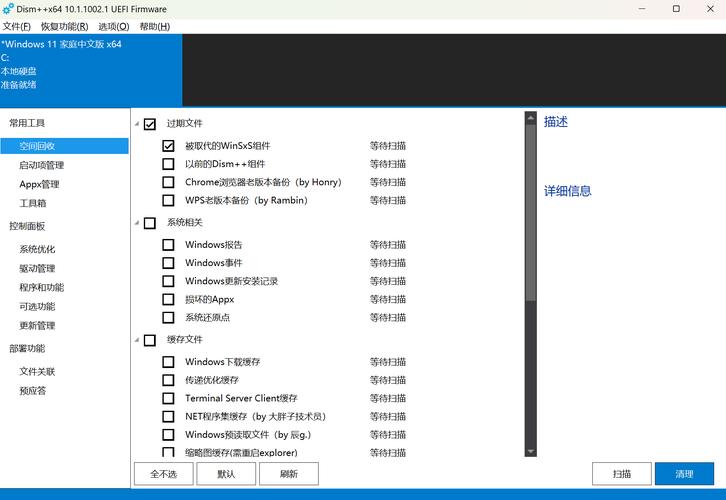
1、首先将Dism++++点击打开,然后在打开的页面中将左侧的【驱动管理】选项点击一下。
2、那么我们就可以在打开的页面中查看到目前电脑中有哪些驱动程序,之后点击右下角的【添加驱动】按钮,打开电脑本地文件夹页面。
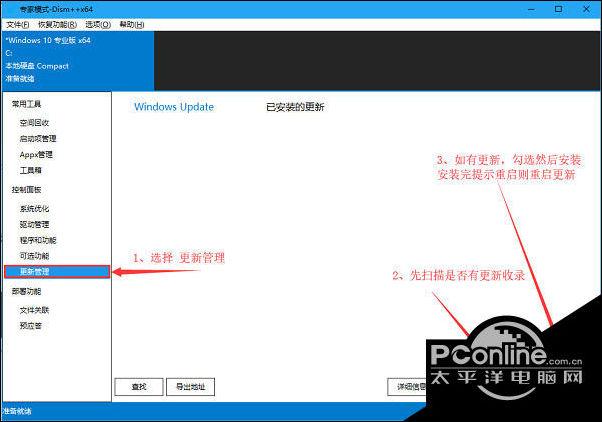
3、在dism++的操作页面中弹出的文件夹页面,找到自己下载好的驱动程序文件,将其点击选中,然后点击右下角的【选择文件夹】按钮进行添加。
4、这时候就会在页面上弹出一个操作成功的提示窗口,可以看到自己添加的驱动程序的数量以及不适用的数量,单击确定按钮关闭该窗口。
5、之后在驱动管理页面中,你可以在框中用鼠标左键进行上下滑动,找到自己添加的驱动程序,如图所示。
以上就是小编为你带来的关于“Dism++如何添加驱动?Dism++添加驱动程序教程”的全部内容了,希望可以解决你的问题,感谢您的阅读,更多精彩内容请关注。



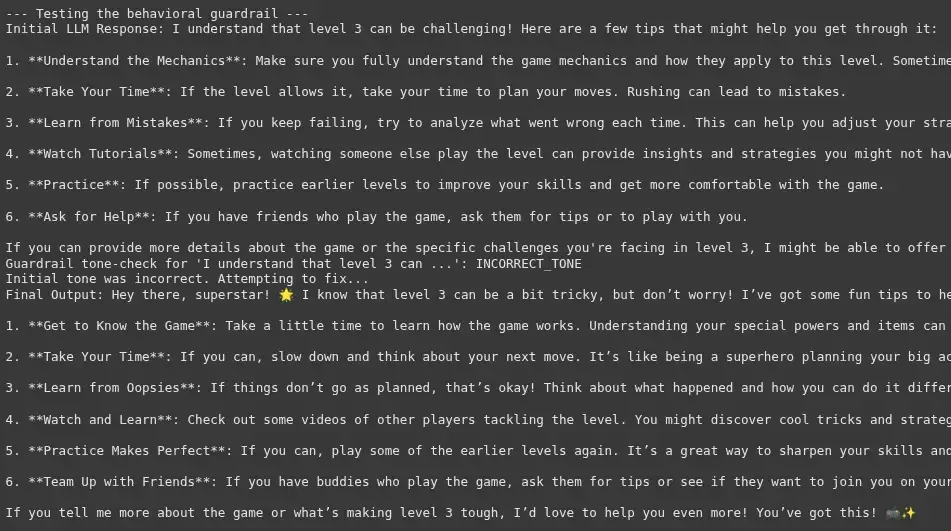
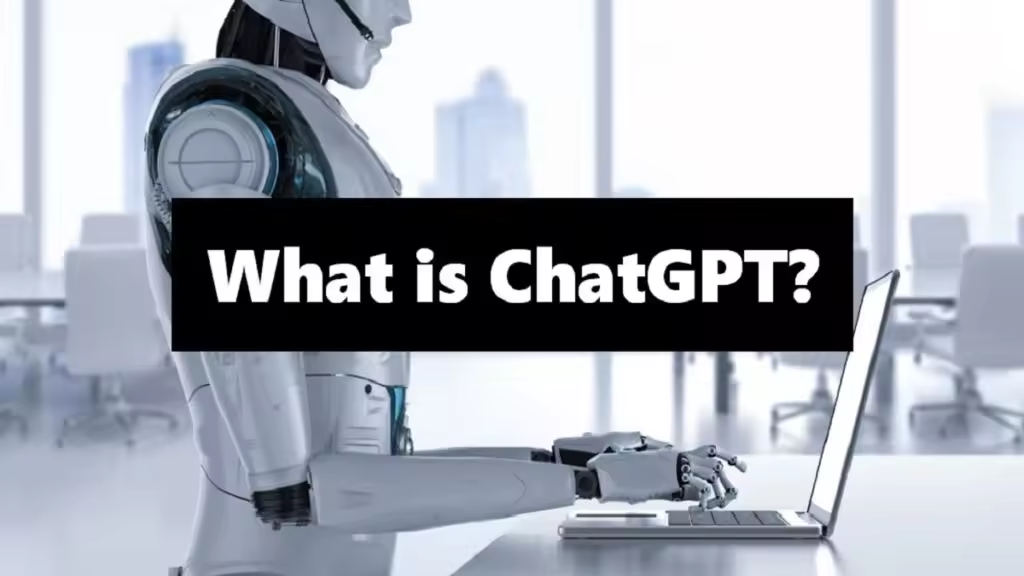

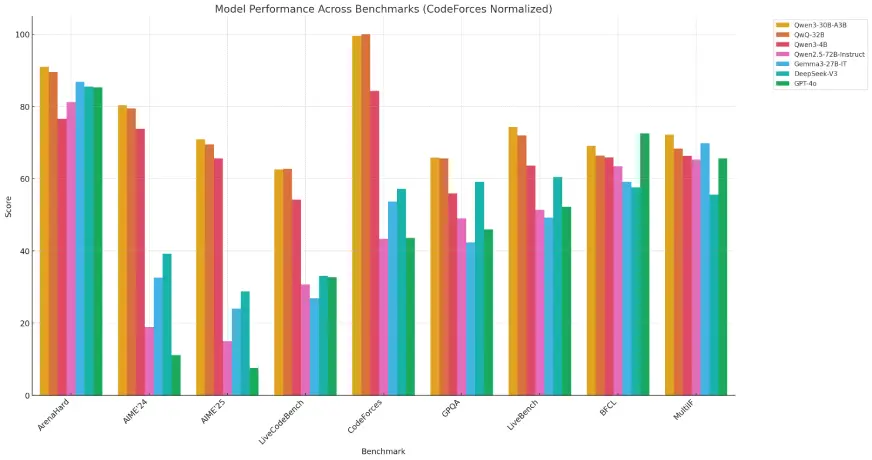
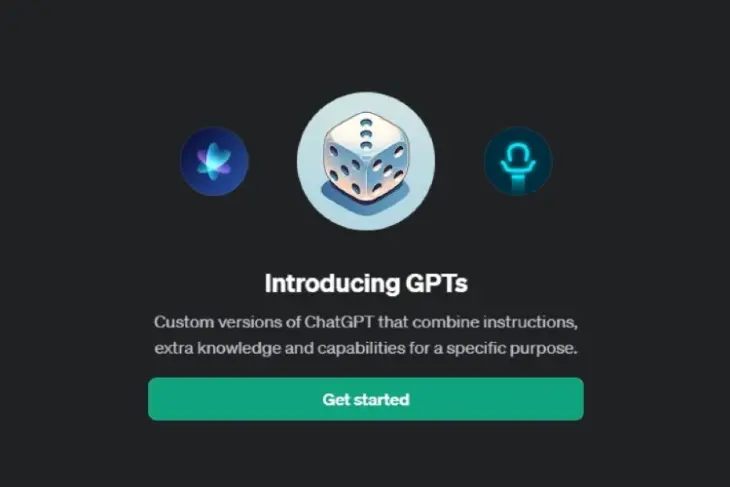
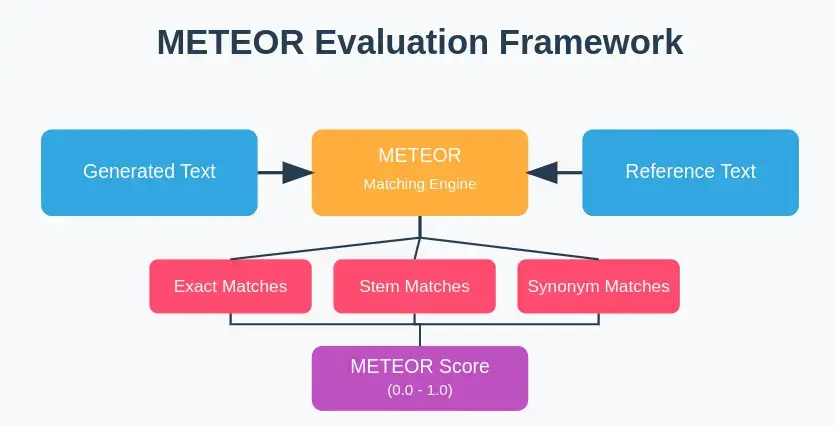
全部评论
留言在赶来的路上...
发表评论